Hướng dẫn nhập dấu chia
23/02/2025
Nội dung bài viết
Mã Alt là công cụ hữu ích giúp người dùng máy tính chèn các ký hiệu toán học, chẳng hạn như dấu chia (÷), vào nhiều chương trình khác nhau. Quy trình thực hiện có thể thay đổi tùy thuộc vào hệ điều hành, nhưng vẫn nhất quán giữa các ứng dụng. Ví dụ, cách nhập dấu chia trong Word sẽ tương tự như trên Google Docs (Google Tài liệu), nhưng lại khác biệt trên Windows và Mac. tripi.vn sẽ hướng dẫn bạn cách nhập dấu chia trên cả hai hệ điều hành này.
Các bước thực hiện
Trên hệ điều hành Windows

Mở tài liệu văn bản. Bạn có thể sử dụng bất kỳ chương trình xử lý văn bản nào như Word, Notepad hoặc Google Docs.
- Với bàn phím tối giản không có bàn phím số riêng, bạn cần nhấn phím "Fn" và "Num Lock" để kích hoạt chức năng số. Khi đó, nửa bên phải bàn phím sẽ hoạt động như bàn phím số, với các số được in nhỏ và màu xanh dương trên các phím tương ứng.

Nhấn giữ phím Alt và nhập 0247. Văn bản sẽ chưa hiển thị ngay lập tức.
- Bạn cần sử dụng bàn phím số để nhập các số này, vì hàng số phía trên chữ cái sẽ không hoạt động.
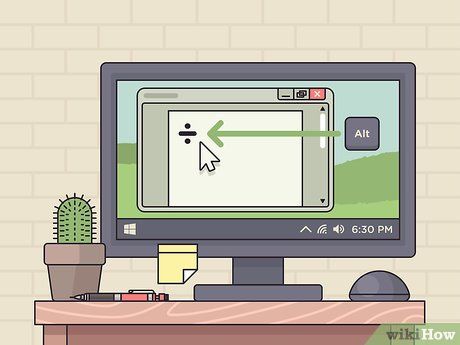
Thả phím Alt. Khi thả phím Alt, dấu chia (÷) sẽ xuất hiện.
- Nếu không thấy ký hiệu, hãy kiểm tra xem khóa số đã được kích hoạt chưa và thử lại.
- Bạn cũng có thể thử tổ hợp phím Alt+246.
Trên hệ điều hành MacOS

Mở tài liệu văn bản. Bạn có thể sử dụng bất kỳ chương trình xử lý văn bản nào như Word, Notepad hoặc Google Docs.

Nhấn giữ phím ⌥ Option và /. Phím Option giúp nhập các ký tự đặc biệt. Bạn có thể khám phá thêm các tổ hợp phím tắt tại https://www.webnots.com/option-or-alt-key-shortcuts-to-insert-symbols-in-mac-os-x/.

Thả phím ⌥ Option. Khi thực hiện thao tác này, dấu chia (÷) sẽ xuất hiện một cách tinh tế trên màn hình.
Du lịch
Ẩm thực
Khám phá
Đi Phượt
Vẻ đẹp Việt Nam
Chuyến đi
Có thể bạn quan tâm

Hướng dẫn Tắm cho Mèo cưng đúng cách

10 Địa chỉ phun xăm thẩm mỹ hàng đầu tại Hà Nội - Chất lượng đỉnh cao, uy tín vượt trội

10 Áng Thơ Tuyệt Tác Nhất Của Nhà Thơ Hữu Thỉnh

Adobe Camera Raw là gì? Hướng dẫn chi tiết cách sử dụng Adobe Camera Raw

Top 5 địa chỉ xăm mí mắt chất lượng và đáng tin cậy nhất tại TP. Đồng Xoài, Bình Phước


